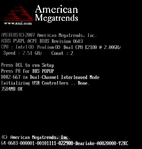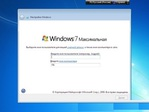Windows 7
22-01-2013 18:08
к комментариям - к полной версии
- понравилось!
Это цитата сообщения Юля_Линд Оригинальное сообщение
Инструкция по установке Windows 7


вверх^
к полной версии
понравилось!
в evernote
Это цитата сообщения Юля_Линд Оригинальное сообщение
Инструкция по установке Windows 7
«Как установить Windows 7?»
Как всегда с удовольствием отвечаю на ваши вопросы ....
И хотя я не особый любитель Windows 7, в силу моего консерватизма больше нравится ХР, много лет пользовалась именно этой системой, но с уважением отношусь к желаниям и предпочтениям других, поэтому урок сегодня про то как самим установить Windows 7.
Итак, что необходимо для выполнения этой задачи?
Диск с Windows 7, инструкция по установке* и конечно же компьютер
+ хорошее настроение ![]()
(* инструкцию желательно предварительно внимательно прочитать и распечатать)
Где взять диск?
1. Купить лицензионный.
2. Скачать из интернета установочный файл и записать на диск.
3. Взять у друзей.
Приступим!
Первое что нужно сделать это зайти в BIOS компьютера,
далее зайти в закладку Boot Setup
и выставить там загрузку с DVD носителя.
Как это сделать?
Перезагружаете компьютер, на экране видите примерно следующее
Вот именно в этот момент нужно нажать определенную клавишу и после этого вы попадете в биос, какую клавишу нужно нажать вы поймете ниже.
Вы можете увидеть надпись:
Press DEL to run Setup - это означает что после нажатия клавиши «DEL» она же «DELETE» вы попаде в BIOS. Но, есть одно но, такой экран загрузки не у всех, у разных производителей материнских плат разные экраны загрузки и соответственно разные кнопки для входа в BIOS.
Вот примерный список самых распространенных комбинаций кнопок для входа в BIOS:
ABIT — Del
Aсеr (Aspirе, Аltоs, Еxtеnsа, Fеrrаri, Pоwer, Vеritоn, ТrаvеlMаtе) — F2 или Dеl
Aсеr (cтaрыe мoдeли) — F1 или Сtrl+Аlt+Еsс
АSRосk — F2 или Dеl
АSUS — Dеl
ВIОSТАR — Del
Сhаintech — Del
Соmpаq (Dеskрro, Роrtable, Prеsаrio, Prоlinеa, Sуstеmpro) — F10
Соmраq (cтaрыe мoдeли) — F1, F2, F10, или Dеl
Dеll (Dimеnsiоn, Insрirоn, Lаtitudе, ОрtiРlеx, Рrесisiоn, Vоstrо, XРS) - F2
Сtrl+Аlt+Еntеr или Fn+Еsс или Fn+F1 или Dеl или Rеsеt дважды
ЕСS (Еlitеgrоuр) — Dеl или F1
еМаchinеs (еМоnstеr, еТоwer, еОnе, S-Sеriеs, Т-Sеriеs) — Tаb или Del
еМаchinеs (нeкoтoрыe очень старые мoдeли) — F2
Foxconn — Del
Fujitsu (Аmilо, DеskРоwеr, Еsрrimо, LifеBооk, Таblet) — F2
GIGABYTE — Del
Неwlett-Parkard (HP Alternative, Tablet PC) — F2 или Еsс или F10 или F12
Неwlett-Parkard (OmniBook, Pavilion, Таblеt, ТоuсhSmаrt, Vесtrа) — F1
Intel — F2
Lеnоvо (3000 Sеriеs, IdеаPаd, ТhinkСеntrе, ТhinkРаd, ТhinkStаtiоn) — F1 или F2
Lеnоvо (cтaрыe мoдeли) — Ctrl+Аlt+F3, Сtrl+Аlt+Ins или Fn+F1
MSI (Micro-Star) — Del
Реgаtrоn — F2, F10 или Dеl
Samsung — F2
Sоnу (VAIО, РСG-Sеriеs, VGN-Sеriеs) — F1, F2 или F3
Тоshibа (Роrtеgе, Sаtеllitе, Тесrа) — F1 или Esc
Если при помощи одной из этих клавиш вы не смогли войти в BIOS есть еще одно решение. Качаете aida64 (если потребуется то тут и тут подробно о ней), в этой программе вы сможете узнать, какая у вас материнская плата, а точнее ее модель и производитель, после этого гуглите как зайти в BIOS на такой-то материнской плате. Еще, как вариант, можно полистать книжку от материнской платы или книжку, которую вам вручили во время покупки компьютера, там тоже может быть написана кнопка для входа в BIOS.
Я надеюсь что пишу простыми словами и вам понятна моя инструкция по установке Windows 7.
Продолжаем.
Меню BIOS выглядит примерно так
(на разных компьютерах и ноутбуках по разному)
Переходите стрелочками на «Boot» и выбирайте «Boot Device Priority», появляется следующее
Переходите стрелочками на «1st Boot Device»,
нажимаете «Enter»,
после появится окошко (как на скриншоте)
и в нём выбираете CD-ROM.
Нажимаете F10, после этого вы подтвердите выход с сохранением.
Всё! Работа в BIOS закончена.
После выше пройденной процедуры компьютер перезагрузится
и начнет свою загрузки с диска, на котором у вас Windows 7,
на экране видим
Нажмите любую клавишу на клавиатуре
Начинается процесс установки ...
Далее выбираем настройки языка
По ходу дела - небольшой, добрый совет от меня для новичков -
всегда внимательно смотрите что пишет комп на экране,
бывают совсем не лишние подсказки

Далее нажимаете кнопочку «Установить»
Далее
читаете Лицензионное Соглашение,
соглашаетесь с ним,
ставите галочку
и жмёте «Далее»
Выбираем «Полную установку»
Далее выбираете раздел жесткого диска, в который желаете установить Windows 7.
Еще один добрый, полезный совет от меня ...
Желательно чтобы жесткий диск был разбит на минимум 2 раздела
и Program Files были во втором разделе,
а на первом Windows 7.
При слёте системы у вас останутся не тронутыми программы
и после переустановки виндовса вам не придётся их переустанавливать.

В этом меню вы можете выполнить форматирование жесткого диска,
для этого нужно выбрать раздел диска и нажать «Настройка диска».
Установка продолжается
После перезагрузки компьютера установка Windows возобновится
После очередной перезагрузки компьютера
можно приступить к настройке системы,
для начала придумываем и пишем «Имя»
Пишем пароль,
если вам необходимо чтобы доступ к компьютеру был только у вас.
Далее вам нужно будет ввести лицензионный ключ,
это поле можно оставить пустым
и уже после полной установки активировать Windows 7
Дальше следует настройка безопасности системы
(кто-то рекомендует выбрать первый пункт,
я сразу после установки виндовса на своём ноутбуке отказываюсь от этого,
решите для себя сами)
Выбираем свой часовой пояс, дату и время
Поздравляю!
Установка Windows 7 завершена!
Не правда ли просто?
Надеюсь, вам помог мой рассказ об установке этой системы ...
Кстати!
ХР устанавливается примерно аналогично!
Серия сообщений "Компьютер":
Часть 1 - Про эти клавиши вы должны знать
Часть 2 - Полезная вещь - наводишь курсор и видишь значения клавиш на клавиатуре
...
Часть 11 - Небольшой экскурс по браузерам ...
Часть 12 - Доктор Веб предупреждает: новый троянец закрывает доступ к сайтам
Часть 13 - Инструкция по установке Windows 7
Часть 14 - Социальные сети - воплощение в повседневной жизни
Часть 15 - Моя помощь начинающим пользователям компьютера
Вы сейчас не можете прокомментировать это сообщение.
Дневник Windows 7 | Piligrim69 - Дневник Piligrim69 |
Лента друзей Piligrim69
/ Полная версия
Добавить в друзья
Страницы:
раньше»